كيفية فتح ملفات FLV على أنظمة ويندوز وماك بفعالية وبأمان
هل واجهت يومًا موقفًا عندما نزَّلتَ ملف FLV على الحاسوب وكنت حريصًا على مشاهدته؟ ولكن عندما تحاول فتحه، يزعجك عدم تعرف مشغل الوسائط الافتراضي على التنسيق.
إذا كنت تتساءل ما هو ملف FLV وكيف يمكن تشغيله على أنظمة Windows 10 أو Mac. يوفر هذا الدليل حلولًا لكيفية عرض ملفات FLV بنقرة واحدة.
الجزء 1. ما هوملف FLV؟
ملف FLV هو تنسيق طورته شركة Adobe Systems. يمثل محتوى الفيديو المخزن داخل تنسيق حاوية الفيديو Adobe Flash. كل ملف عادة ما يحتوي على رأس قصير وتدفقات صوت وفيديو متزامنة. FLV هو اختصار لكلمة Flash Video، وتحمل ملفات FLV الامتداد ".flv".
مميزات ملف FLV
- صُمِّمَ لغرض بث الفيديو عبر الإنترنت، مثل أحجام ملفات أصغر لاستخدام النطاق الترددي بكفاءة.
- طبيعته القابلة للتضمين تسهل الدمج السلس في صفحات الويب مع دعم عناصر تفاعلية مثل الأزرار القابلة للنقر.
- يحافظ FLV على التزامن بين تدفقات الصوت والفيديو ويدعم البيانات الوصفية لأغراض التنظيم.
- يظل FLV متوافقًا مع العديد من المنصات، على الرغم من الحاجة إلى إضافة مكون تشغيل Adobe Flash Player للتشغيل في متصفحات الويب.
- يتكيف مع مختلف التشفيرات لخيارات الضغط مرنة.
حيث لا يزال تحسين تدفق FLV وضغطه وقدراته التفاعلية مناسبًا لتطبيقات الوسائط المتعددة المحددة عبر الإنترنت. ومع ذلك، يظل الآن في ظلال التنسيقات الجديدة.

الجزء 2. تشغيل ملفات FLV بتحويلها باستخدام HitPaw Univd (HitPaw Video Converter)
أحد الطرق الفعّالة لفتح تنسيق ملف FLV هو تحويل الملف. يوفر تطبيق HitPaw Univd تحويل ملفات سريع وسهل بنقرة واحدة. هذه الأداة الشاملة تبسط عملية تحويل الأفلام وتحريرها، مما يضمن سهولة الاستخدام للمستخدمين.
بمجرد التحويل، يمكن مشاركة الفيديوهات عبر أي منصة ترغب فيها. يتيح لك تطبيق HitPaw Univd سهولة التحويل من تنسيق M4V إلى MP4. يمكن للمستخدمين الوصول إلى أداة متعددة الاستخدامات مع خيار التنزيل المجاني الذي يحول ملفات الفيديو والصوت بين أكثر من ألف تنسيق وجهاز.
لِمَ يجب اختيار HitPaw Univd لتشغيل ملفات FLV
- فهو قادر على تحويل ملفات الفيديو إلى مسارات صوتية، وتحويل الفيديوهات إلى صور متحركة، وتغيير تنسيقات الصور
- يوفر أكثر من 200 خيار تنسيق، متضمنًا تنسيقات الفيديو والصوت غير الشائعة
- يسهل التسريع عن طريق الأجهزة ويحافظ على الجودة أثناء التحويل
- يحول ملفات الفيديو بدفعة بكفاءة تصل إلى 5000 ملف فيديو بسرعات فائقة السرعة.
- يوفر أدوات تحرير شاملة لضبط ملفات الصوت والفيديو وفقًا لتفضيلاتك.
خطوات استخدام HitPaw Video لتشغيل ملفات FLV
الخطوة1. ابدأ بتثبيت HitPaw Univd على جهازك.
الخطوة 2. شغِّل HitPaw Univd وانقر على رمز "إضافة فيديو" لاستيراد ملف MP4 من مكتبة الحاسوب.

الخطوة 3. بمجرد دخول الفيديو، حدد MP4 أو أي تنسيق آخر كتنسيق فيديو الإخراج.

الخطوة 4. بعد اختيار التنسيق النهائي، يمكنك بعد ذلك تحديد المكان الذي تريد حفظ الملف فيه. انقر على "تحويل" لبدء عملية التحويل من FLV إلى MP4. انتظر حتى اكتمال العملية.

الجزء 3. كيف يمكن فتح ملفات FLV على Windows 10 بطرق أخرى؟
بينما يدعم Windows Media Player الافتراضي في Windows 10 تنسيقات الوسائط القياسية مثل MP4 وWMV وMP3، إلا أنه يفتقر إلى تشفيرات ملفات FLV. محاولة فتح FLV player Windows عادةً ما يؤول إلى رسالة خطأ تشير إلى عدم التعرف على الامتداد.
لحسن الحظ، يمكنك التعامل مع هذه المشكلة بعدة طرق: عن طريق تغيير تشفير FLV إلى آخر مدعوم، أو تثبيت تشفير FLV المفقود، أو العثور على مشغل FLV بديل لنظام Windows 10. إليك كيفية مشاهدة ملفات FLV على Windows بشكل فعّال.
1. تثبيت تشفير FLV
كيفية تشغيل ملفات FLV على Windows؟ لتمكين تشغيل ملفات FLV على Windows 10، ثبِّت التشفير المفقود من مصادر خارجية، مثل حزمة التشفير K-Lite، وهو خيار موصى به بشدة. اتبع هذه الخطوات البسيطة لتثبيت تشفير FLV وتشغيل ملف FLV على Windows:
الخطوة 1. زُر موقع K-Lite Codec Pack.

الخطوة 2. نزِّل الإصدار القياسي إلى الحاسوب.
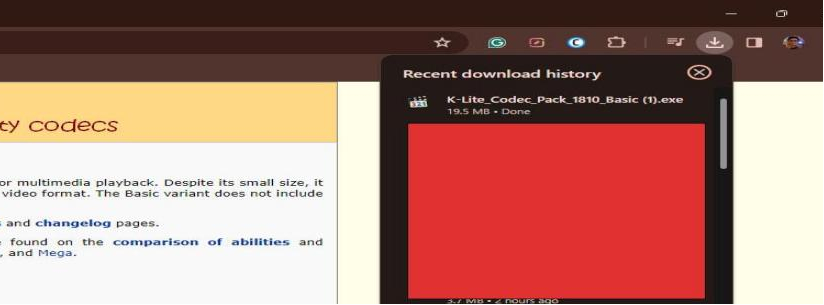
الخطوة 3. شغِّل ملف.exe الذي تم تنزيله واتبع التعليمات التي تظهر على الشاشة لاستكمال تثبيت التشفير لمشغل الوسائط.
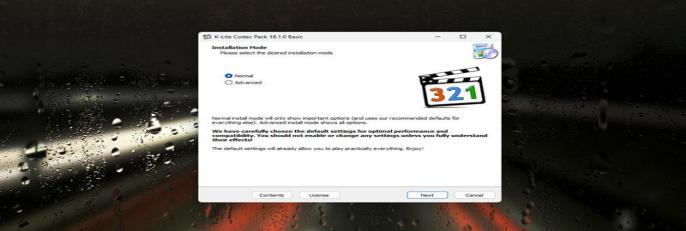
الخطوة 4. بعد التثبيت، حاول تشغيل ملفات FLV في مشغل الوسائط للتحقق مما إذا كانت المشكلة قد حُلَّت.
إذا كنت قلقًا بشأن مشكلات النظام المحتملة، فكر في حلول بديلة أو استخدام مشغلات وسائط FLV المناقشة في القسم التالي.
2. استخدم VLC Player
بالإضافة إلى مشغل وسائط Windows Media Player، تتوفر العديد من خيارات برامج مشغل الوسائط من الطرف الثالث. واحدة من الخيارات الأكثر شهرة هي مشغل VLC Media Player، الذي يشتهر بمعالجة مختلف تنسيقات الفيديو والصوت، مثل ملفات FLV. من الملفت للنظر أن VLC يعمل عبر المنصات وهو مجاني تمامًا.
الخطوة 1. افتح مشغل VLC Media Player بالنقر فوق أيقونته، التي تشبه مخروط المرور البرتقالي، على سطح مكتبك، أو في قائمة ابدأ لنظام التشغيل Windows، أو في مجلد التطبيقات على نظام التشغيل Mac.
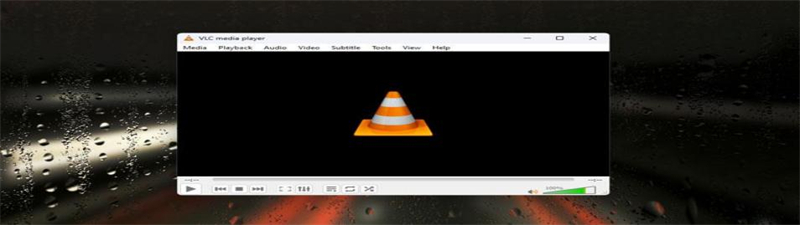
الخطوة 2. انقر فوق "الوسائط" (بالويندوز) أو "الملف" (بالماك) في شريط القائمة في أعلى نافذة VLC، واختر "فتح ملف" من القائمة المنسدلة.
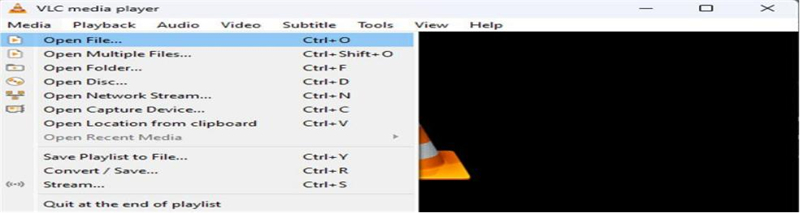
الخطوة 3. انتقل إلى موقع ملف FLV باستخدام متصفح الملفات وانقر على "Open" لفتح الملف.
الخطوة 4. اسحب وأفلت ملف FLV إلى نافذة مشغل VLC Media Player.
الجزء الرابع. كيف يمكن فتح ملفات FLV على نظام Mac بطرق أخرى؟
أولًا، من المهم أن نلاحظ أن نظام Mac لا يدعم بشكل طبيعي ملفات FLV. تُظهر المواصفات الرسمية لشركة Apple أن التنسيقات المدعومة للفيديو تتضمن MOV، MP4، MT2S/MTS، وAVI. عند محاولة فتح ملف.flv أو .swf باستخدام QuickTime Player، فإن ذلك سيفشل، مما يطالبك بالبحث عن برامج إضافية لتمكين QuickTime Player من فتح هذه الفيديوهات.
سوف نوضح ثلاث طرق لتشغيل ملفات FLV بسلاسة، باستغلال أفضل خيارات محول الفيديو ومشغلات الفيديو FLV المُصمَّمة خصيصًا لمستخدمي الماك. لنبدأ.
1. استخدم QuickTime Player
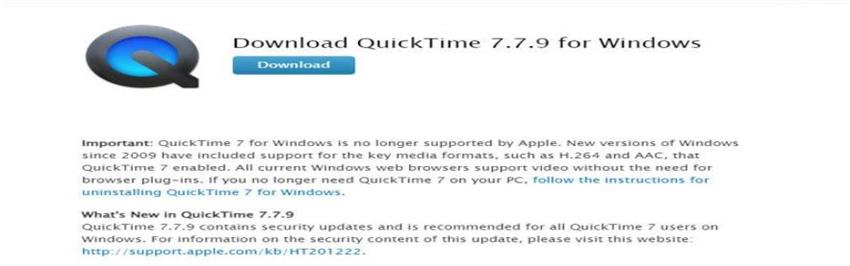
لاستخدام QuickTime على Mac لتشغيل ملفات FLV، ستحتاج إلى تثبيت مكوّن البرنامج المساعد Perian، وهو طرف ثالث متوافق مع QuickTime 7.6.6.
الخطوة 1. بعد تثبيت الإضافة البرمجية، أعد تشغيل نظام الماك.
الخطوة 2. شغِّل تطبيق QuickTime واستورد فيديو FLV. يجب أن يبدأ التشغيل، مما يتيح لك تشغيل ملف FLV بسلاسة.
2. Adobe Media Player
إذا كان متصفح الويب قد ثبَّت الإضافة البرمجية Adobe Flash Player، فيمكنك عرض مقاطع الفيديو FLV عبر الإنترنت مباشرةً. ومع ذلك، قد لا تدعم أغلب مشغلات الوسائط ملفات FLV عند تنزيلها إلى القرص الثابت المحلي. إليك الحلول لفتح وتشغيل مقاطع الفيديو بامتداد .flv:
تم تطوير ملفات FLV من قبل Adobe ليتم فتحها في Adobe Animate ومشغل الفلاش المجاني من Adobe. حيث يمكنك تنزيل هذه التطبيقات من موقع Adobe. إذا كان متصفح الويب قد قام ثبَّت الإضافة البرمجية Adobe Flash Player بالفعل، فقط اسحب وأفلت ملف FLV إلى متصفحك. كما يمكن لتطبيق Adobe Premiere Pro قراءة وتشغيل مقاطع الفيديو بامتداد FLV.
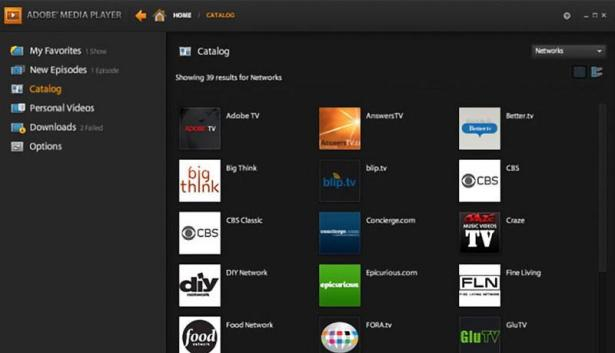
الجزء 5. الأسئلة الشائعة حول تشغيل ملفات FLV
س1. كيف يمكنني تحويل ملفات FLV إلى MP4؟
ج1. يمكنك استخدام أدوات البرمجيات عبر الإنترنت المختلفة لتحويل تنسيق FLV (وتعني فلاش فيديو) إلى تنسيق MP4. لقد سهَّل تطبيق HitPaw Univd كيفية العثور على أداة مناسبة لتحويل ملفات FLV إلى MP4.
س2. هل تنسيق ملف FLV يسبب تقليل الجودة؟
ج2. يستخدم ملف FLV تنسيقات تُقلِّل الجودة لتشفير مقاطع الفيديو للحفاظ على حجم الملفات صغيرًا لأوقات تحميل أسرع. لذا عادةً ما تُشفَّر ملفات FLV الصوت باستخدام تنسيق MP3 والفيديو باستخدام تنسيق H.264.
الخُلاصَة
لقد تناولنا العديد من الطرق لمساعدتك في تشغيل ملفات FLV بشكل صحيح على نظام Mac وWindows. يمكنك اختيار الحل الذي يناسب احتياجاتك. ومع ذلك، قد يتلف ملف FLV إذا لم تنجح في تشغيله. حيث يجب إعادة تنزيل الملف أو استخدام أداة إصلاح الفيديو لإصلاحه في مثل هذه الحالات.
ورغم ذلك، يظل ملف FLV تنسيق فيديو مستخدمًا على نطاق واسع. إذا واجهت صعوبات في فتح ملفات FLV على نظام التشغيل ويندوز أو ماك، يمكنك استخدام تطبيق HitPaw Univd (HitPaw Video Converter). هذه الأداة الشاملة تمكنك من إصلاح مختلف تنسيقات الملفات بسهولة. باستخدام هذا البرنامج، يتم تبسيط وتسهيل عملية الإصلاح، مما يوفر تجربة خالية من المتاعب.








 HitPaw VoicePea
HitPaw VoicePea  HitPaw VikPea
HitPaw VikPea

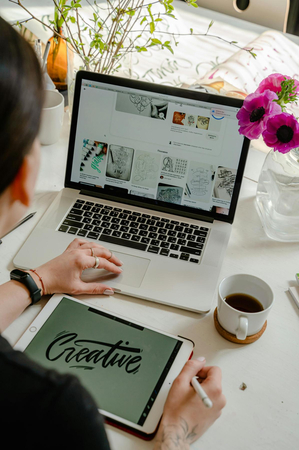

شارك هذه المقالة:
حدد تقييم المنتج:
محمد أمين
محرر HitPaw
أعمل بالقطعة منذ أكثر من خمس سنوات. دائمًا ما يثير إعجابي عندما أجد أشياء جديدة وأحدث المعارف. أعتقد أن الحياة لا حدود لها لكني لا أعرف حدودًا.
عرض كل المقالاتاترك تعليقا
إنشاء التعليقات الخاص بك لمقالات HitPaw